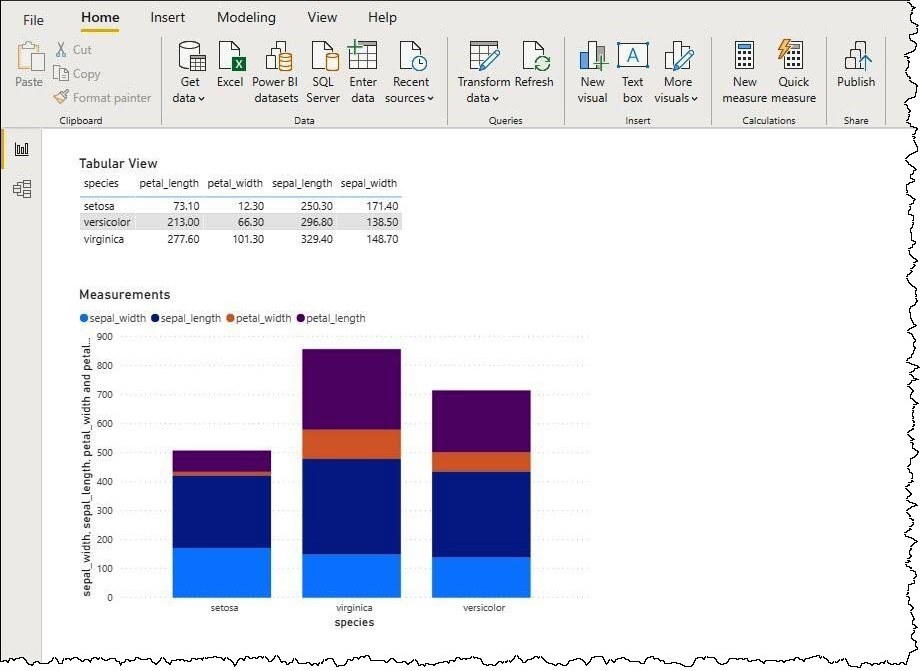Amazon Athena
참고 항목
다음 커넥터 문서는 이 커넥터의 소유자이자 Microsoft 파워 쿼리 커넥트or 인증 프로그램의 멤버인 Amazon에서 제공합니다. 이 문서의 콘텐츠에 대한 질문이 있거나 이 문서의 내용을 변경하려는 경우 Amazon 웹 사이트를 방문하여 지원 채널을 사용합니다.
요약
| 항목 | 설명 |
|---|---|
| 릴리스 상태 | 일반 공급 |
| 제품 | Power BI(의미 체계 모델) Power BI(데이터 흐름) 패브릭(데이터 흐름 Gen2) |
| 지원되는 인증 유형 | DSN 구성 조직 계정 |
필수 조건
- AWS(Amazon Web Services) 계정
- 아테나 사용 권한
- 고객은 커넥터를 사용하기 전에 Amazon Athena ODBC 드라이버를 설치해야 합니다.
지원되는 기능
- 가져오기
- DirectQuery(Power BI 의미 체계 모델)
아마존 아테나로 커넥트
Athena 데이터에 연결하려면 다음을 수행합니다.
Power BI Desktop을 시작합니다.
홈 탭에서 데이터 가져오기를 선택합니다.
검색 상자에 아테나를 입력 합니다.
Amazon Athena를 선택한 다음, 커넥트 선택합니다.
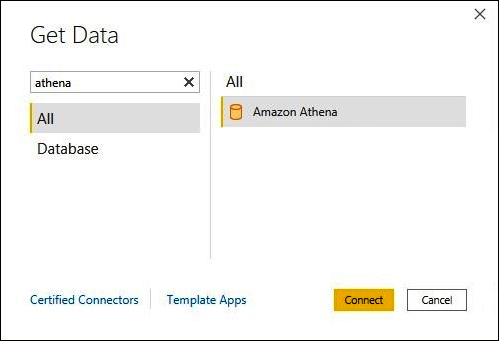
Amazon Athena 연결 페이지에서 다음 정보를 입력합니다.
- DSN의 경우 사용하려는 ODBC DSN의 이름을 입력합니다. DSN 구성에 대한 지침은 ODBC 드라이버 설명서로 이동하세요.
- 데이터 커넥트 작업 모드의 경우 다음 일반적인 지침에 따라 사용 사례에 적합한 모드를 선택합니다.
- 더 작은 데이터 집합의 경우 가져오기를 선택합니다. 가져오기 모드를 사용하는 경우 Power BI는 Athena와 협력하여 시각화에 사용할 전체 데이터 집합의 콘텐츠를 가져옵니다.
- 더 큰 데이터 집합의 경우 DirectQuery를 선택합니다. DirectQuery 모드에서는 워크스테이션에 데이터가 다운로드되지 않습니다. 시각화를 만들거나 상호 작용하는 동안 Microsoft Power BI는 Athena와 협력하여 기본 데이터 원본을 동적으로 쿼리하여 항상 현재 데이터를 볼 수 있도록 합니다. 자세한 정보: Power BI Desktop에서 DirectQuery 사용
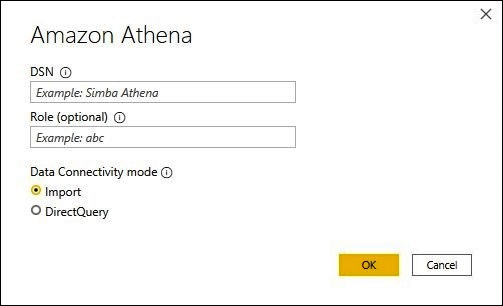
확인을 선택합니다.
데이터 원본 인증을 구성하라는 프롬프트에서 데이터 원본 구성 또는 AAD 인증 사용을 선택합니다. 필요한 로그인 정보를 입력합니다. 그런 다음 연결을 선택합니다.
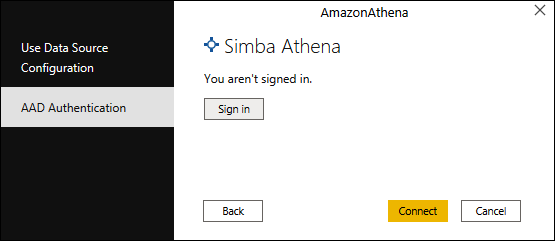
데이터 카탈로그, 데이터베이스 및 테이블이 탐색기 대화 상자에 표시됩니다.
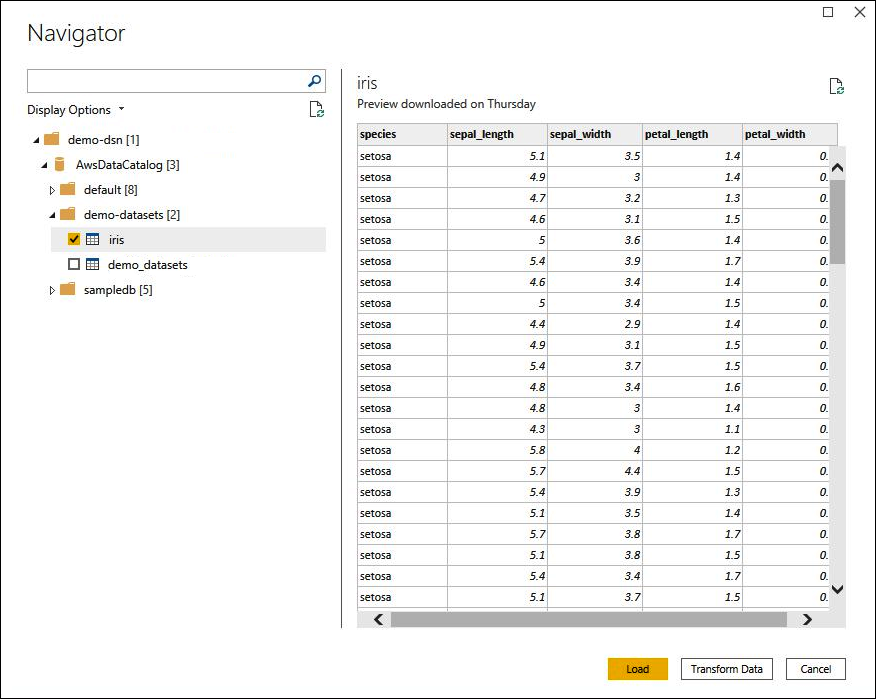
표시 옵션 창에서 사용하려는 데이터 집합의 검사 상자를 선택합니다.
데이터 집합을 가져오기 전에 변환하려면 대화 상자의 맨 아래로 이동하여 데이터 변환을 선택합니다. 이 선택 영역은 사용하려는 데이터 집합을 필터링하고 구체화할 수 있도록 Power Query 편집기 엽니다.
그렇지 않으면 로드를 선택합니다. 로드가 완료되면 다음 이미지와 같은 시각화를 만들 수 있습니다. DirectQuery를 선택한 경우 Power BI는 요청한 시각화를 위해 Athena에 쿼리를 실행합니다.